Експортни поръчки
Когато работите с клиентски поръчки, може да се наложи да качите поръчки в отделен файл. Системата за управление предвижда експорт на поръчките от магазина в .csv файл. Този формат се поддържа и от Excel.
За да получите файл със списък на поръчките в секцията за редактиране на магазина, отидете в раздела „Поръчки“.
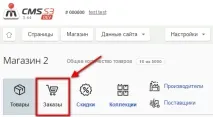
В прозореца, който се отваря, щракнете върху бутона „Експортиране в CSV“.
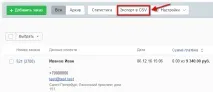
Ще се отвори прозорец с настройки за експортиране, където можете да зададете следните параметри:
- Символ за разделител на колони - посочете кой знак да се използва като разделител на колони в експортирания файл,
- Кодиране - задайте кодирането за качения файл,
- Маркер за край на ред - изберете елемент от списъка според операционната система, която използвате,
- Ако имате нужда отразтоварване на поръчки за определена дата, можете да я посочите.Моля, обърнете внимание! Можете да качвате поръчки не само за определена дата, но и за месец или година. За да стане изтеглянето за целия месец, оставете полето за избор на ден празно, попълнете само месеца и годината. По същия начин, ако трябва да качите за цялата година, оставете полетата за ден и месец празни.
- Ако трябва даразтоварите само поръчки с определен статус (или няколко статуса), поставете отметки в квадратчетата, от които се нуждаете.Моля, обърнете внимание! Всички състояния на поръчките са проверени по подразбиране.
- В блока "Архив " можете да посочите дали поръчките от архива да се качват във файла: всички (както текущите, така и архивираните поръчки се качват), от архива (като във файла ще бъдат включени само архивирани поръчки), не от архива (съответно във файла ще бъдат включени само действителните поръчки, безархивни).
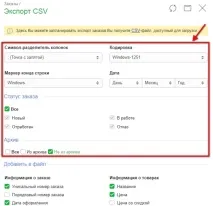
Сега поставете отметки в квадратчетата до данните, които искате да добавите към файла.
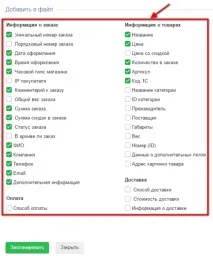
След като изберете опциите за експортиране, щракнете върху бутона „График“.

Когато задачата за експортиране е планирана успешно, трябва да се появи следният прозорец:
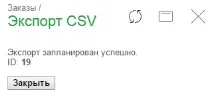
Кликнете върху бутона "Затвори", за да изчезне прозорецът.
Редът за текущата задача за експортиране се появява в секцията със задачи.
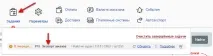
Състоянието на експортиране не се актуализира само. За да видите дали експортирането е приключило, след няколко минути (времето зависи от броя на поръчките и натоварването на системата, обикновено 3-5 минути), кликнете върху бутона "Обнови".
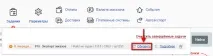
Ако състоянието на задачата се е променило от „В процес“ на „Готово“, тогава експортирането е завършено и вече можете да запишете файла на вашия компютър.
Адресът на файла е написан точно там, в реда за задачи, след статуса "Готово".
Забележка!
Експортираният файл ще съдържа онези полета, които сте избрали в настройките.